

By ジーナバロウ, Last updated: October 4, 2021
あなたが新しいiPhoneを手に入れるとき、iPhoneからiPhoneにアプリを転送する方法を知りたいかもしれません。Appleは新しいiPhone13をリリースしたばかりです。iPhone13Pro、Pro Max、iPhone 13 miniなどのさまざまなモデルがあり、堅牢なデザインとXNUMXつの際立った色合いが特徴です。 そのXNUMXつの注目すべき機能は、アップグレードされたバッテリー寿命、印象的なデュアルシステムカメラ、および強力なチップです。
これはおそらく、これまでにリリースされた中で最も期待されているiPhoneモデルであり、多数のユーザーがこれをウィッシュリストに追加しています。 あなたがすでにiPhone13のいずれかを手に入れている幸運なユーザーの一人であるなら、多分あなたはあなたのデータを新しい電話に切り替える途中です。
多くの方法があります アプリを転送する方法 iPhoneからiPhoneへ。 そして今日は、それを行うための最も効率的な4つの方法を紹介します。
パート1。iCloud経由でiPhoneからiPhoneにアプリを転送する方法パート2。クイックスタートを介してiPhoneからiPhoneにアプリを転送するパート3。AppStoreでアプリを新しいiPhoneに転送する方法パート4。FoneDog電話転送を使用してiPhoneからiPhoneにアプリを転送する方法パート5。 概要
興奮しすぎて新しいiPhone13の探索を開始できないため、アプリの転送の準備をする時間があまりありません。 利用できる最も簡単な方法はiCloudです。
最近のiCloudバックアップを作成して、すべてのアプリが確実に保存されるようにすることができます。 設定方法のクイックガイドは次のとおりです iCloudのバックアップ 古いiPhoneで。
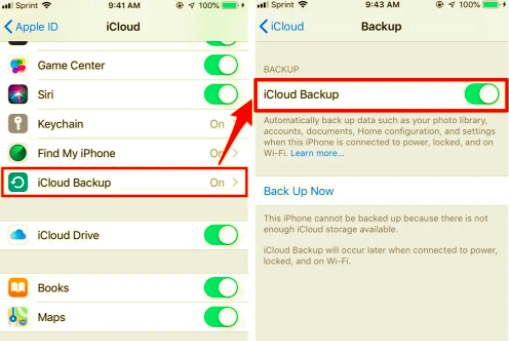
ここから、手動で[今すぐバックアップ]をタップするか、そのままにしておくことができます。 Appleは毎晩バックアップを実行します。 iCloudバックアップをサポートするのに十分なバッテリーでスリープするようにしてください。
すでにiCloudバックアップをアクティブにしているので、新しいiPhone 13のラップを解除して、次の手順を実行します。
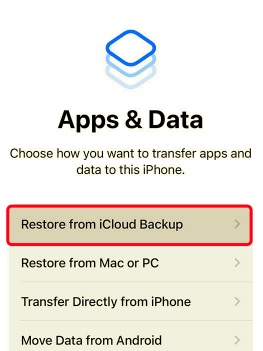
もう少しすると、お気に入りのアプリが新しいiPhoneで利用できるようになります。 バックアップを使用せずに新しいiPhoneを既にセットアップしている場合でも、電話をリセットして上記と同じプロセスを実行することで、アプリを転送できます。
あなたのiCloudバックアップはで最も速い方法です 転送方法 iPhoneからiPhoneへのアプリ。 さあ、先に進んで、あなたが長い間インチングしてきたそのセルフィーを持っていこう!
別のより速い方法があります iPhoneからiPhoneにアプリを転送する方法、そしてそれはQuickStartを使用することによるものです。 新しいiPhoneのセットアップが完了する前でも、最初にアプリを転送できます。
QuickStartは、Bluetoothテクノロジーを利用して、iPhoneデバイス間の転送を可能にします。 仕組みは次のとおりです。
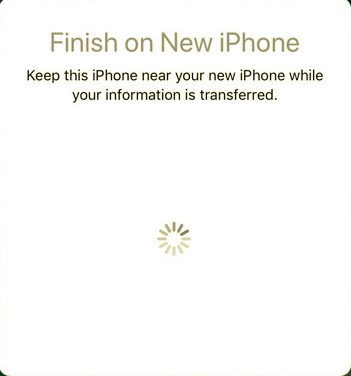
クイックスタートを利用する前に、この機能を使用するために、現在使用しているiPhoneが少なくともiOS12.4に更新されているかどうかを最初に確認する必要があります。
もしあなたが いくつかのアプリのみを転送するの場合、AppStoreは選択的な移行に使用する便利な方法です。 同じAppleIDを使用している限り、ダウンロードして購入したすべてのアプリがAppStoreに記録されます。
これらのアプリを新しいiPhoneに再インストールするだけです。 これを行う方法のガイドは次のとおりです。
気付いた場合は、ダウンロードを認証しても、価格やアプリの横にあるオプションを表示できなくなります。 これは、AppStoreが以前の記録またはトランザクションを保持していたためです。
この方法は、転送するアプリがいくつかある場合に最適です。 そうしないと、アプリの転送に多くの時間を費やすことになります。
可能性のあるオールインワンソリューションをお探しですか 古いiPhoneから新しいiPhoneにデータを転送する? さて、これ以上調べる必要はありません、 FoneDog電話転送 幅広い転送オプションを提供します。
それはあなたをすることができます iOSからiOSに、あるいはAndroidやコンピューターのようなクロスプラットフォームにデータを切り替えます。 アプリやメディアコンテンツなどを移動できます。 を使用して FoneDog電話転送、新しい電話でアプリとデータを保持するためにナビゲートするのに苦労することはありません。
電話転送
iOS、Android、およびWindows PC間でファイルを転送します。
コンピューター上のテキストメッセージ、連絡先、写真、ビデオ、音楽を簡単に転送およびバックアップします。
最新のiOSおよびAndroidと完全に互換性があります。
無料ダウンロード

使用方法については、次の手順を確認してください FoneDog電話転送:
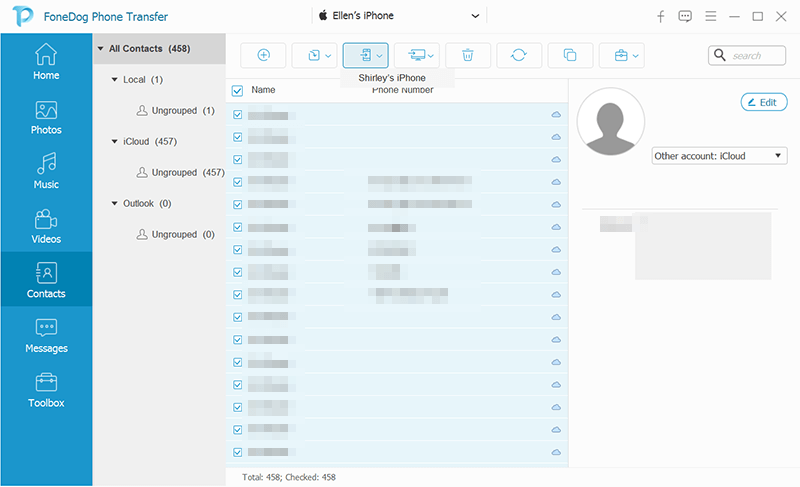
とても簡単ですね。 複雑な手順はありません。 と FoneDog電話転送、新しいiPhoneですべてまたは一部のファイルを転送することを決定できます。
人々はまた読むiPhoneからAndroidにデータを転送する方法に関するガイド10年のトップ2021iOS転送ソフトウェア
まったく新しいiPhone13が登場し、誰もがそのすべての機能に夢中になっています。 新しい電話を使い始める直前に、最初にデータの移行を検討することをお勧めします。
主な懸念事項のXNUMXつは iPhoneからiPhoneにアプリを転送する方法。 基本的にはたくさんのオプションがありますが、この記事では、アプリをすばやく転送して電話を使い始めるために使用できる4つの方法を紹介しました。
iCloud、QuickStart、AppStore、およびを使用してアプリを転送することを選択できます FoneDog電話転送。 どの転送方法があなたのニーズに合うかはあなた次第です。
コメント
コメント
人気記事
/
面白いDULL
/
SIMPLE難しい
ありがとうございました! ここにあなたの選択があります:
Excellent
評価: 4.8 / 5 (に基づく 92 評価数)